В ноутбук вбудовано пристрій (адаптер Bluetooth), яке дозволяє використовувати радіохвилі в короткому діапазоні для підключення до бездротової мережі (Personal Area Network – PAN), а також дозволяє отримувати доступ до Bluetooth-сумісним периферійним пристроям: миша, принтер, мобільний телефон, іншим персональних комп’ютерів і комунікаторів.

Пристрій Bluetooth для ноутбука
Так як з’єднання Bluetooth є бездротовим, за допомогою радіохвиль, будь периферійний пристрій можна переміщати в просторі, не побоюючись втратити зв’язок (за умови знаходження пристрою в зоні дії Bluetooth). Підключення пристроїв до комп’ютера відбувається автоматично, як тільки пристрій потрапляє в зону дії передавача Bluetooth. Достатньо один раз налаштувати Bluetooth на ноутбуці.
Робочий діапазон передавачів, вбудованих в мишку, клавіатуру, навушники становить близько одного метра. Для стільникових телефонів, персональних комп’ютерів і комунікаторів – дев’ять метрів. Якщо пристрій виходить із зони дії Bluetooth або вимикається користувачем, на моніторі з’являється повідомлення, що сталася помилка. При появі повідомлення про що відбулася помилку, необхідно перезапустити і підключити Bluetooth.
У більшості ноутбуків Hewlett-Packard передавачі Bluetooth вбудовані, втім, як і у багатьох інших. В документах, які додаються в комплекті, в розділі характеристики має бути зазначено, вбудований в ноутбук пристрій Bluetooth. Використовуючи HP Wireless Assistant можна уточнити, включено пристрій чи ні.
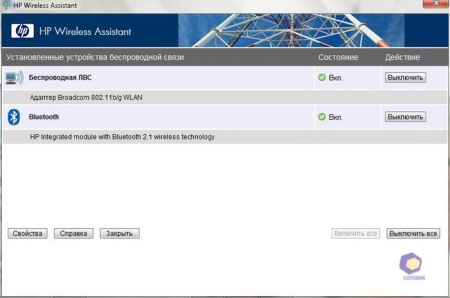
HP Wireless Assistant
Як налаштувати Bluetooth на ноутбуці Windows 7. Для налаштування функції Вluetooth на ноутбуці і використанні її для передачі файлів і/або синхронізації ноутбука з іншими комунікаторами і периферійними пристроями необхідно виконати наступні дії.
Переконатися, що в ноутбуці вбудований передавач Bluetooth. Якщо ні, обов’язково відключити значок Bluetooth. Завантажити на ноутбук драйвер HP Bluetooth .

Завантажуємо драйвер HP Bluetooth
Використовувати Майстер додавання пристроїв. Запустити HP Network Assistant і Центр мобільності. Встановити на ноутбук програмне забезпечення від НР для функції Bluetooth. Синхронізація ноутбука з іншими пристроями по Bluetooth. Завантажте на ноутбук драйвер HP Bluetooth. Активуйте його. Запустити Майстер додавання пристроїв, який повинен автоматично знайти пристрій Bluetooth.
Для цього на робочому столі натисніть Пуск. В пошуковий рядок введіть Пристрою. Зі списку виданих результатів виберіть пункт Диспетчер пристроїв.
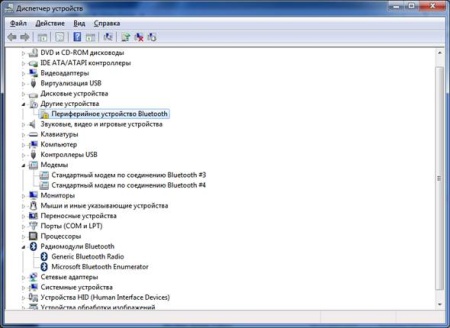
Вибираємо диспетчер пристроїв
Програма зробить пошук пристроїв. Після того, як пристрій Bluetooth буде виявлено, його потрібно додати.
Якщо система не може знайти пристрій, необхідно переконатися, що:
- до пристрою надходить електроживлення, і воно повністю заряджена;
- пристрій увімкнений і знаходиться в зоні дії (детально, як це зробити дивіться в документації, що додається до пристрою).
Після детальної перевірки підключається пристрою, перезапустіть Майстер додавання пристроїв. Якщо ви хочете самостійно встановити програмне забезпечення і запустити пристрій Bluetooth, ознайомтеся з інструкцією нижче. Проведіть оновлення програмного забезпечення HP. Це забезпечить більш ефективну роботу пристрою. Завантажте на ноутбук пакет програмного забезпечення Bluetooth з офіційного сайту Hewlett-Packard. Активуйте його.
Якщо на вашому ноутбуці немає пристрою Bluetooth, розташовану на панелі завдань значок Bluetooth може бути. Його треба обов’язково приховати. Для цього натисніть на значок і натисніть кнопку «Налаштувати». В опції Поведінка натисніть «Показати значок і попередження». Далі оберіть «Приховати значок і попередження». На панелі завдань значок Bluetooth більше не з’явиться. Перевірка робочого стану пристрою, активація HP Network Assistant і Центру мобільності. У багатьох ноутбуків на корпусі є кнопка запуску живлення пристрою Bluetooth.
При включеному пристрої Bluetooth світловий індикатор спалахує синім кольором. Якщо пристрій Bluetooth вимкнено, то світловий індикатор загоряється світло-коричневим кольором. При відключенні живлення пристрою Bluetooth, світловий індикатор гасне. Відключення живлення пристрою Bluetooth, а також переклад ноутбука в «сплячий», черговий режим перериває будь-яке з запущених зв’язків з периферійними пристроями і комунікаторами.
Для вибіркового відключення/включення функцій бездротового зв’язку використовуйте програмне забезпечення HP Wireless Assistant і HP Mobility Center (Центр мобільності HP).
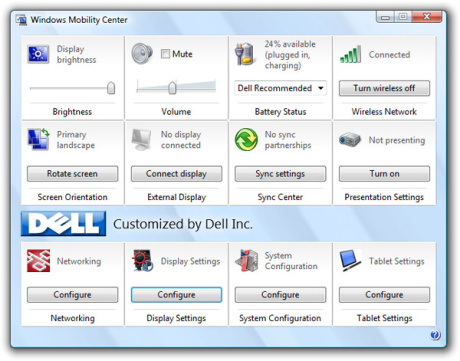
Центр мобільності НР
Коли пристрій Bluetooth запущено, на дисплеї відобразиться перелік підключених пристроїв, що знаходяться в робочому діапазоні (детально в розділі «Пошук додаткових пристроїв» даної інструкції). Настійно рекомендуємо переконатися, що пристрій оснащений Функцією помічника мережі HP Network Assistant.
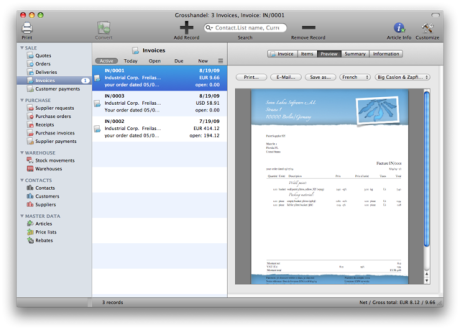
Помічник мережі HP Network Assistant
Помічник бездротової мережі HP Wireless Assistant дозволяє перевіряти робочий стан бездротових мереж, зокрема, пристрої Bluetooth. Для того, щоб запустити пристрій Bluetooth, на робочому столі ноутбука натисніть кнопку Пуск. У рядку пошуку введіть — wireless. З виданого на запит переліку виберіть HP Wireless Assistant і підтвердіть.
У стовпці Стан за замовчуванням вказується, що пристрої або відключені, або включені. Якщо ви хочете керувати одним з пристроїв, в розділі Властивості знайдіть опцію Незалежне управління і підтвердіть.
При випадковому видаленні Помічника бездротової мережі НР, його можна відновити. Для цього треба скористатися послугою Recovery Manager. Натисніть на робочому столі Пуск. У пошуковому рядку введіть відновлення. З виданого списку виберіть Менеджер відновлення HP. В опції «Потрібна негайна допомога» необхідно вибрати «Переустановлення програм», та підтвердити. Вибираєте Помічник бездротової мережі НР, натискаємо далі і слідуємо інструкціям.
Контроль підключення встановленого пристрою і активність вбудованого в нього Центру мобільності Windows. Для включення і виключення пристрою Bluetooth користуйтеся Центром мобільності. Щоб вимкнути або включити пристрою Bluetooth, необхідно зробити наступне. На робочому столі ноутбука натисніть Пуск. У пошуковому рядку введіть Мобільність. З виданого списку виберіть Центр мобільності иподтвердите. Або одночасно натисніть клавішу «Х» та Windows. З випадаючого списку виберіть ту опцію, яка вам потрібна.



